对于整天捣鼓电脑的老油条来说,什么大风大浪没有经受过,什么蓝屏报警没有遇到过,什么黑屏无显示没有见到过,电脑给我们再多的“惊喜”我们几乎都可以从容不迫,嘴角45度上扬:看我重装系统搞定你!可是,今天,身为资深系统安装骨灰级玩家,遇到了一个客户电脑ghost win10失败的情况。
首先,看下最开始客户电脑的基本情况。上图。
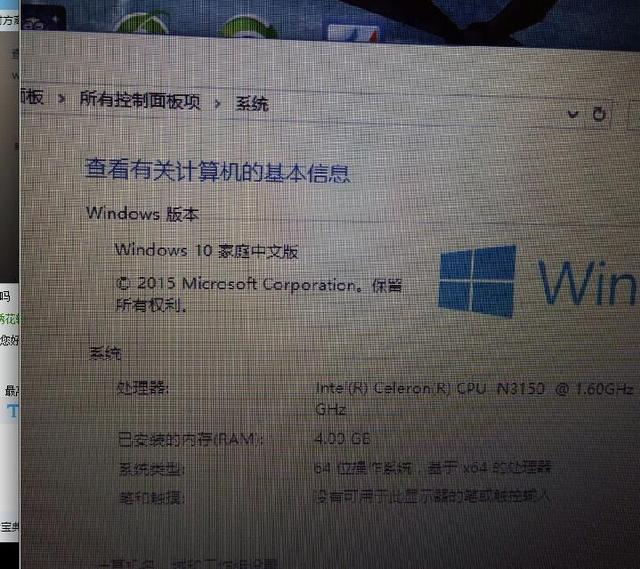
最开始客户电脑是 windows10家庭版用户,64位的cpu和4g内存,话说这个配置的确跑win10比较捉襟见肘。而客户的要求是:升级成win10专业版。由于客户已经下载好了ghost win10镜像,所以我的任务看似很轻松,直接一键ghost不就万事大吉了。于是找到电脑里的老朋友onekey,然后选中【还原系统】,在找到win10 gho,然后选中c盘ghost就ok了。小编一脸轻松,就等着电脑重启焕发新生的那一刻了。
可谁知,天公作丑不作美。关机ghost之后,令人期待的画面没有出现,而是下面这样婶儿的。
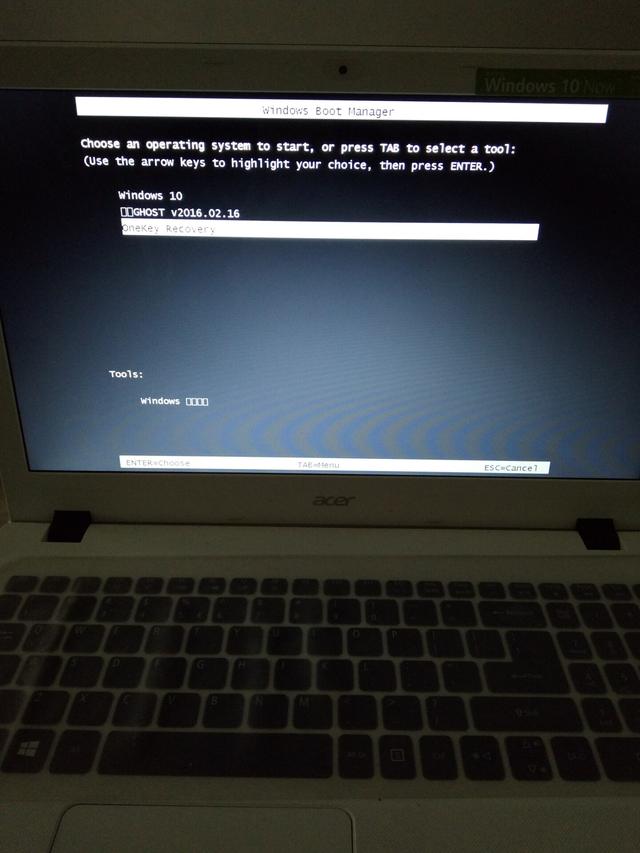
好吧,我承认今天遇到个不省心的。这种情况应该是硬件与gho的万能驱动存在不兼容的情况。没有办法。看来要换一套手段了。如果等待5秒没有选择,会进入下面的画面。
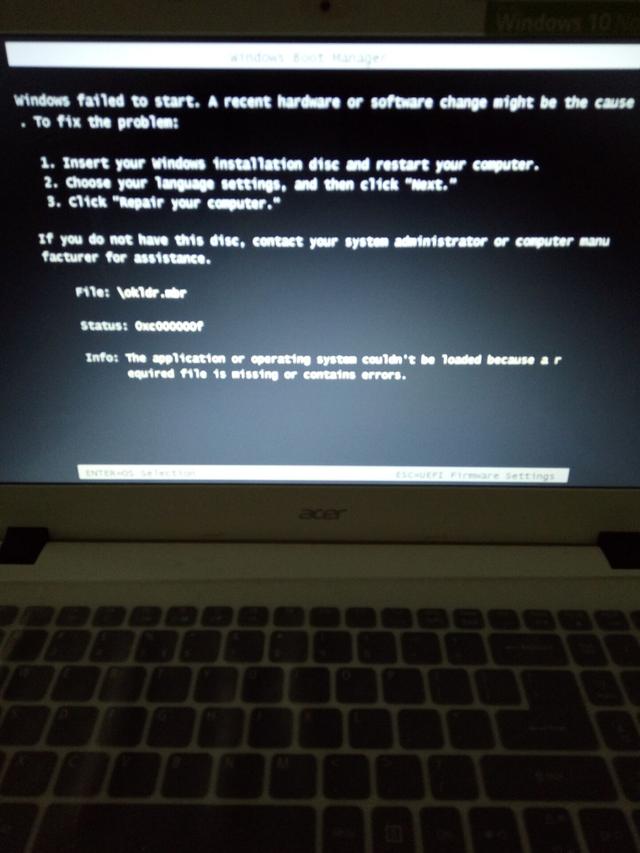
好吧,只好重启,选择进入windows10选项。然后,这货却给了我个这张脸。
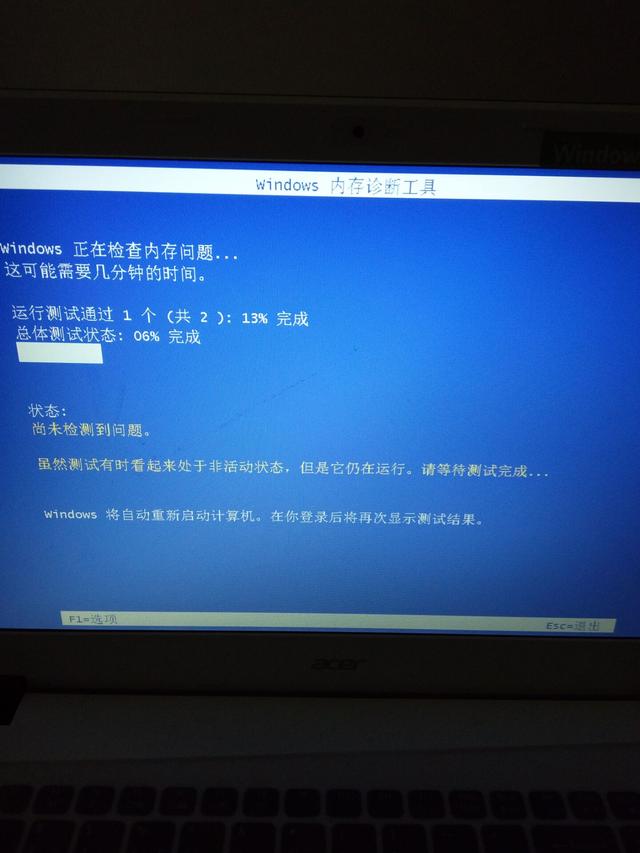
哎,只好点上根烟,慢慢等待时间的一点点消逝。最后,老天有眼,终于又进入了系统了,还是老样子。看来只有换用iso原版系统安装了。
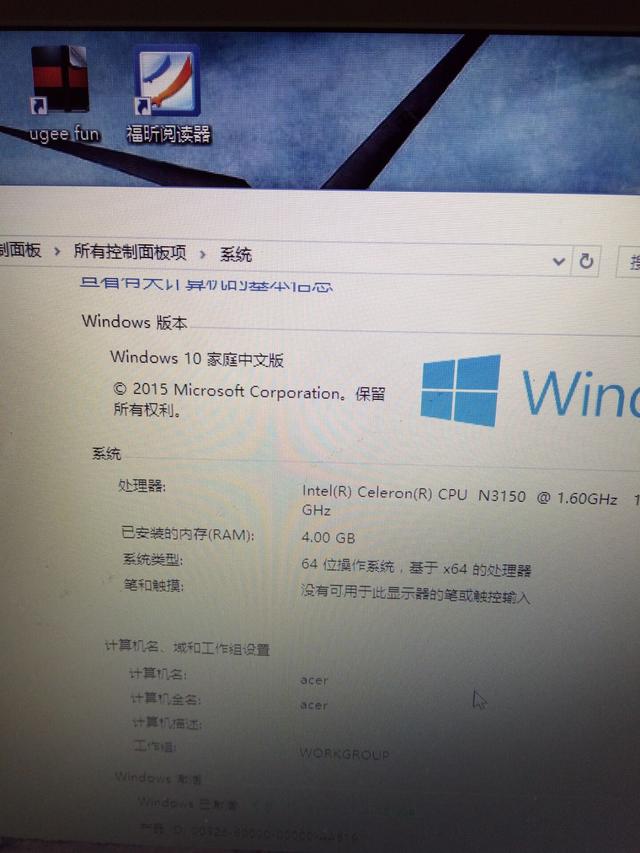
下载完了之后,我直接解压iso,然后双击里面的setup开始漫长的重装之路。
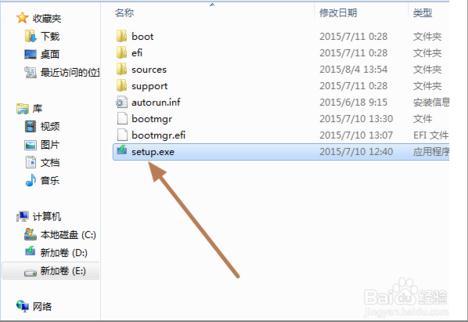
最后,终于功夫不负有心人。系统安装成功,win10家庭版成功升级win10专业版,有图有真相。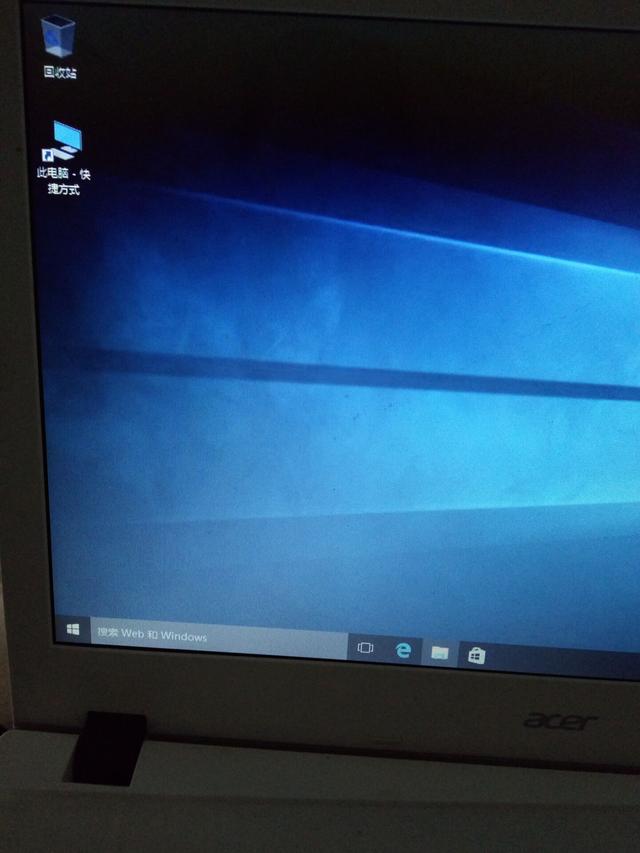
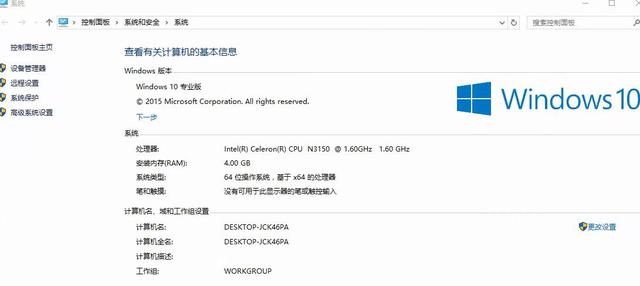
由此可见,重装系统是门技术活,更是力气活。只要思路活,怎么电脑都能活!